處理win7無法刪除打印機驅(qū)動并提示“正在使用無法刪除”的方法
使用win7旗艦版的用戶很多都安裝了打印機,而更換打印機之后就需要把以前的打印機驅(qū)動卸載掉,否則在打印的時候會出現(xiàn)很多不可用的選項。而少數(shù)的用戶在卸載打印機驅(qū)動的時候遇到系統(tǒng)提示:“正在使用無法刪除”的界面。可是查看計算機之后會發(fā)現(xiàn)我們并沒有占用打印機。為了解決這個問題,小編特意編寫了下方的圖文教程,我們一起解決一下吧!
 方法步驟:
方法步驟:1、打開電腦之后,在桌面上按下快捷鍵:win+r調(diào)出運行界面,隨即輸入命令:services.msc之后使用回車鍵進入服務(wù)界面。

2、進入服務(wù)窗口之后,使用鼠標(biāo)右鍵打擊右側(cè)的printspooler服務(wù),將它設(shè)置為:停用狀態(tài)!

3、然后將此電腦打開,并以此點擊打開以下的文件夾:C:WindowsSystem32spoolPRINTERS。
打開PRINTERS 文件夾之后將里面的所有內(nèi)容都刪掉即可!
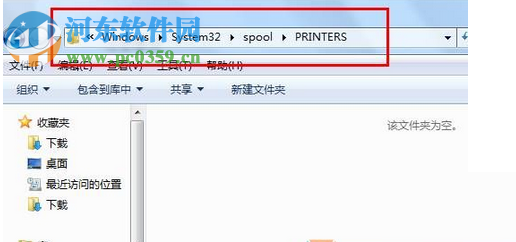
4、使用上面相同的方法再次進入服務(wù)界面,依舊是使用鼠標(biāo)右鍵單擊printspooler,將它設(shè)置為:啟用狀態(tài)。

5、設(shè)置好之后單擊左下角的開始圖標(biāo),打開“設(shè)備和打印機”界面。
6、進入打印服務(wù)界面之后,將上方的選項卡切換為:驅(qū)動程序。接著選中我們不需要的驅(qū)動,使用刪除按鈕將其卸載掉!
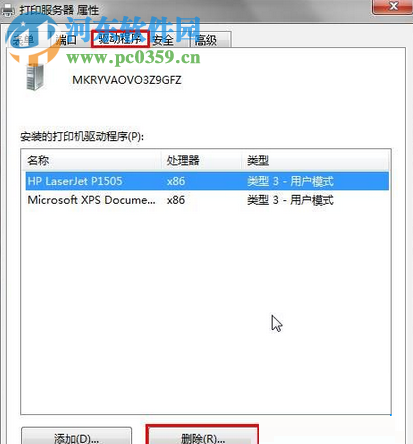
7、在彈出的選框中選擇:刪除驅(qū)動程序和驅(qū)動程序包選項之后就可以刪除了!

這就是小編在Win7系統(tǒng)下卸載不需要的打印機時,解決出現(xiàn)正在使用無法刪除的情況的方法。看似步驟很多,其實都是重復(fù)的操作,大家遇到這個現(xiàn)象也別擔(dān)心,有了這個教程你一定能夠順利的解決這個故障的。
相關(guān)文章:
1. Win10 20H2版本的功能更新安裝失敗怎么辦?2. Win10更新過程中卡住怎么辦?Win10更新過程中卡住的解決方法3. Win7文件夾選項在哪里?Win7文件夾選項的位置4. Win11硬盤安裝方法介紹 Win11系統(tǒng)硬盤安裝教程5. Win11退回正版Win10怎么操作?Win11回退Win10教程6. Win11桌面沒有圖標(biāo)怎么解決?Win11桌面沒有圖標(biāo)解決教程7. Win11有哪些不能用的軟件?8. Win10電腦打開軟件黑屏閃退怎么辦?9. Win10電腦怎么一鍵釋放系統(tǒng)資源?Win10電腦一鍵釋放系統(tǒng)資源的操作方法10. Kylin(麒麟系統(tǒng)) 同時掛載USB閃存盤和移動硬盤的方法及注意事項

 網(wǎng)公網(wǎng)安備
網(wǎng)公網(wǎng)安備